Čo naznačuje chyba porušenia strážneho psa DPC a ako ju odstrániť

- 2122
- 605
- Bohumil Ďaďo
Práca v počítači alebo notebooku nie je zďaleka vždy bez cloud alebo nevydaná. Niekedy vyjdú určité chyby.
Ale objektívne najstrašnejšie a najnepríjemnejšie sú tie, ktoré sú sprevádzané vzhľadom BDOS. To je modrá obrazovka smrti.
Tieto chyby zahŕňajú porušenie strážnych psov DPC. Spolu s ním sa na obrazovke zobrazí kód 0x00000133. Problém je vážny a vyžaduje zvýšenú pozornosť. V opačnom prípade budú dôsledky sklamaním.

Čo to znamená
Najprv musíte zistiť hodnotu chyby porušenia strážneho psa DPC v systéme Windows 10 alebo Windows 8. Je rovnako charakteristická pre všetky operačné systémy.
Tieto slová skrývajú podstatu problému samy o sebe. V skutočnosti chyba hovorí používateľovi, že existuje nesprávna, príliš dlhá prevádzka mechanizmu DPS, ktorý je zodpovedný za odložené volanie postupov. Problém sa vyskytuje na úrovni odoslania alebo na vyššej úrovni.
Je však nepravdepodobné, že takéto vysvetlenie poskytuje určité informácie bežnému používateľovi, ktorý sa s ničím nestretol, a väčšina problémov sa používa na riešenie prostredníctvom špecialistov.
Hovorí sa jednoduchým jazykom, potom sa táto chyba v podstate vyskytuje v dôsledku poruchy v konkrétnom vodičovi. Vyžaduje zvýšenú pozornosť, ktorá by za normálnych pracovných podmienok nemala byť.
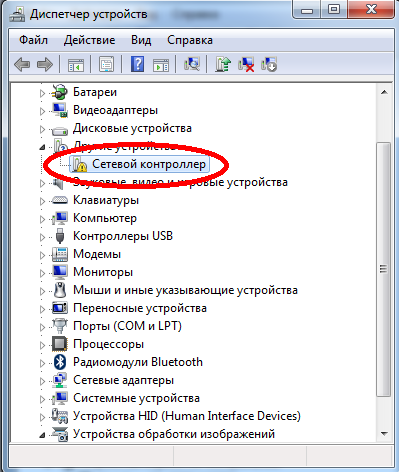
Ak dôjde k takýmto chybám, existuje riziko, že stratí údaje neodvolateľne alebo na stretnutie s zlyhaním počítačového vybavenia. Z tohto dôvodu sa operačný systém rozhodne deaktivovať núdzovú situáciu a vydá vhodnú správu na pozadí obrazovky Blue Death Screen.
Možné dôvody
Pred opravou chyby, ako je porušenie strážnych psov DPC v systéme Windows 10 alebo inej verzie OS, musíte zistiť, prečo vznikne a ako postupovať ďalej.
Pomerne často s modrou obrazovkou s nápisom DPC Watchdog Porušenie, tí, ktorí sa nedávno presunuli z už zastaraných Windows 7 alebo relevantnejších systémov Windows 8 na najnovšiu verziu OS v osobe systému Windows 10. Po inštalácii a pripojení nového zariadenia k počítaču nastane buď chyba.
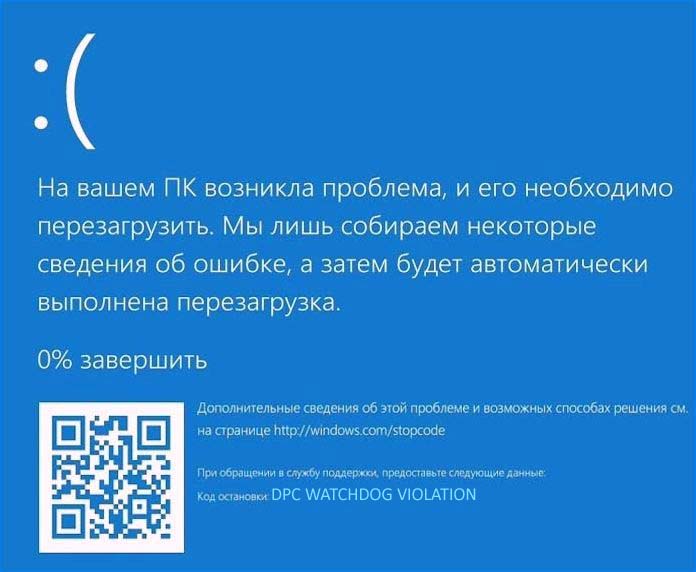
Ale prax ukazuje, že stopový kód s označikom porušenia DPC na počítačoch so systémom Windows 10 a ďalšími verziami OS sa zvyčajne vyskytuje na obrazovke úplne spontánne.
Odborníci identifikujú niekoľko hlavných dôvodov:
- Verzia použitého operačného systému nepodporuje ovládač z konkrétneho zariadenia. Je potrebné si uvedomiť, či počítač fungoval normálne pri používaní systému Windows 7 s týmto ovládačom. Ak áno, ale keď sa presunieme do iného okamihu, situácia sa zmenila, problém je v tomto.
- Došlo k poškodeniu ovládača zariadenia pripojeného k počítaču.
- Samotné vybavenie zlyhalo alebo jeho firmvér je veľmi zastaraný.
- Prevádzka zariadenia sa vykonáva v neobvyklom režime.
- Škodlivý softvér prenikol do systému. Vírusy sú na vine.
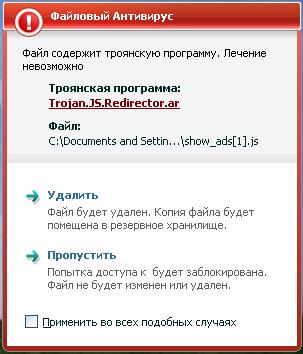
Nainštalovaný antivírusový nástroj zvyčajne podáva správy o spustiteľných súboroch trójskych koní.
- Komponenty registra alebo systémové súbory sú poškodené.
- Porucha z modulov RAM.
- Vzhľad mnohých rozbitých sektorov na pevnom disku.
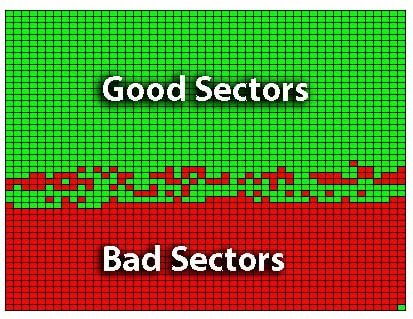
- Vznik konfliktu medzi programami a rôznymi službami v operačnom systéme a.
Pretože pomerne často sa modrá obrazovka s takouto chybou objaví presne po pripojení nového zariadenia, stojí za zváženie tejto možnosti.
Najčastejšie leží víno:
- pevné disky;
- Pohony solídnych štátov;
- pamäťové karty;
- Vonkajšie pevné disky;
- pripojené mobilné zariadenia;
- grafické karty;
- sieťové adaptéry;
- periférne zariadenia pripojené k počítaču cez USB.

Vidieť modrú obrazovku a porušovanie strážnych psov DPC, používatelia Windows 8 a ďalšie verzie OS sa musia pokúsiť problém vylúčiť problém.
Môžete to urobiť pozorovaním krokových pokynov.
Krok -By -Sprievodca
Ak chcete odstrániť takú chybu, ako je porušenie strážnych psov DPC, ktorá sa vyskytuje pri inštalácii novej verzie systému Windows 10 alebo za iných okolností, musíte nájsť príčinu a tak či onak, aby ste sa s ňou vyrovnali.
Inštrukcia kroku -Bep ustanovuje implementáciu takýchto operácií:
- Stiahnite si systém v bezpečnom režime;
- Odpojte rýchle načítanie;
- Aktualizovať ovládače;
- Skontrolujte teplotu;
- Aplikovať SFC;
- Skontrolujte pevný disk a defragment;
- Obnoviť alebo preinštalovať OS;
- Testovať a zmeniť moduly RAM.
Teraz viac o každom kroku.
Bezpečnostný mód
Keďže na obrazovke sa teraz zobrazuje nápis BDOS a DPC Watchdog, ktorý sa teraz zobrazuje, došlo k kritickej chybe, pretože operačný systém sa nedá normálne načítať.
Ak chcete obnoviť minimálne následky a nájsť príčinu, musíte načítať OS, ale prostredníctvom bezpečného režimu.
Ak chcete otvoriť prístup k systému Windows 10 alebo Windows 8, keď dôjde k chybe porušenia strážneho psa DPC, potrebujete:
- Pošlite počítač na reštartovanie;
- Po dokončení testu BIOS kliknite na klávesy Shift a F8

- Počkajte na zaťaženie systému v bezpečnom režime;
- Prvá vec na spustenie akéhokoľvek antivírusového programu na skenovanie možnej infekcie.
Ak v štádiu overovania antivírusom neboli nájdené žiadne hrozby, môžete pokračovať v ďalšom kroku.
Režim rýchleho načítania
Keďže Windows 8 a 10 sa nemôžu pochváliť stabilným výkonom, nemožno vylúčiť, že chyba sa stala dôsledkom predvoleného režimu, ktorý zaisťuje rýchle načítanie operačného systému. Ak zastávka vzniká práve z tohto dôvodu, režim so zdravotným postihnutím pomôže problém vyriešiť mnohými spôsobmi.
Na vypnutie rýchleho sťahovania bude užívateľ potrebovať:
- Stlačte na voľnej ploche pracovnej plochy s pravým tlačidlom;
- otvorte v kontextovej ponuke „Ovládací panel“;
- Prejdite do časti „Systém a bezpečnosť“;
- Nájdite blok nazývaný „Power“;

- Kliknutím na túto časť, na ľavej strane nového okna, prejdite do kategórie „Akcie tlačidiel“;
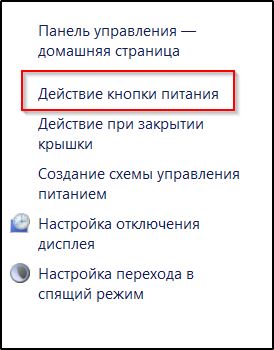
- Odstráňte ochranu kliknutím na bod „Zmena parametrov“, ktoré nie sú k dispozícii;
- Odstráňte stojanové kontrolné znaky pred riadkom „Zapnite rýchle spustenie“;
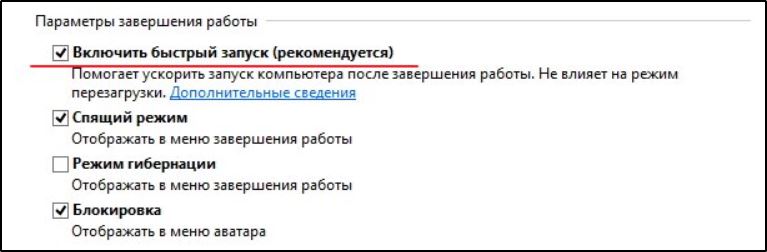
- Uložte zmeny v nastaveniach.
Zostáva iba odoslanie počítača na obvyklú reštartovanie a skontrolovať, či bude operačný systém načítaný v normálnom režime.
Ak problém nikam nejde a laptop alebo počítač naďalej rozdáva modrú obrazovku smrti, môžete sa bezpečne presunúť na ďalší bod.
Vodič
Často sa stáva, že k tomuto chybe dochádza práve v dôsledku nesprávnej prevádzky ovládačov jedného alebo druhého integrovaného zariadenia. To znamená, že problém je z ovládacích súborov.
V takom prípade môžete uviesť nasledujúce odporúčania:
- Kliknite na tlačidlo „Štart“ s pravým tlačidlom;
- V kontextovej ponuke vyberte sekciu „Dispatch zariadenia“;
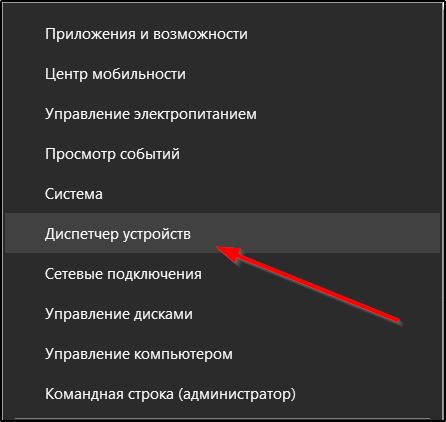
- Otvorte zoznam zariadení nainštalovaných v počítači;
- Dôkladne skontrolujte nápisy v tomto zozname;
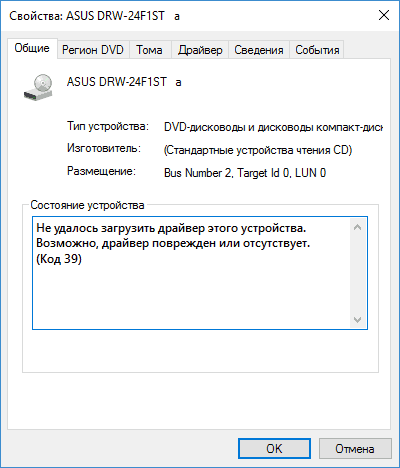
- sledovať možnú prítomnosť výkričníkov alebo výsluchových znakov oproti tomu alebo v tomto zariadení;

- aktualizovať konfiguráciu;
- Otvorte osobitne každé z hlavných zariadení;
- Spustite ich aktualizáciu ovládačov pre nich.
Toto zariadenie navyše nemusí mať nevyhnutne výkričník alebo výsluchové príznaky. Ale ak existuje problém, najčastejšie sú prítomné.
Alternatívne aktualizujte všetky ovládače, reštartujte počítač a skontrolujte, či chyba po tom zostala.
Režim
Niektorí používatelia na svojom počítači vyvolávajú vážne problémy. A často sa to stáva v prípadoch, keď sa používateľ snaží rozptýliť vybavenie, zvýšiť jeho výkon a efektívnosť. Ale pri hľadaní rýchlosti mnohí zabudli na dôležitosť udržiavania stabilnej teploty.
Okrem zrýchlenia modulov sa pozoruje aj zlá ventilačná prevádzka, vybavenie sa prehrieva, čo vedie k núdzovému vypnutiu a rôznym druhom chýb. Medzi nimi patrí porušenie strážnych psov DPC.
Ak chcete zabezpečiť alebo vyvrátiť tento odhad, môžete použiť akýkoľvek nástroj na kontrolu teplotného režimu zariadenia. Osobitná pozornosť, keď sa skenovanie musí vyplatiť procesoru a grafickej karte.
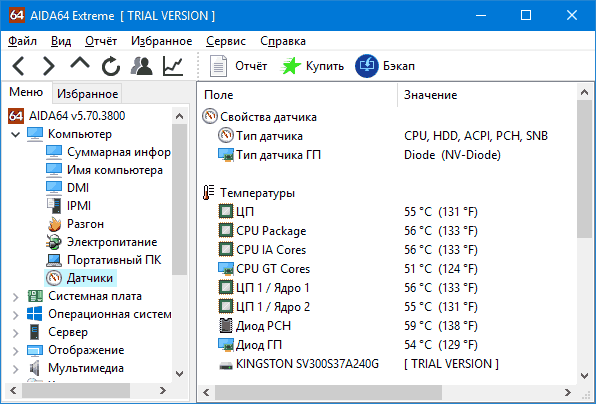
Ak je teplota v rámci normálnych limitov, neprekračuje sa nad 40-45 stupňov pri zaťažení alebo 30-35 v normálnom režime, potom je možné tento dôvod vylúčiť. V prítomnosti potvrdeného prehriatia sa odporúča vyhodiť systém, skontrolovať výkon chladenia a vyrovnať vykonané zrýchlenie. Možno budú potrebné niektoré komponenty vymeniť.
Používanie SFC
Ak chcete skontrolovať skutočnosť, že nemenšiteľnosť systémových súborov, môžete použiť nástroj zabudovaný do operačného systému s názvom SFC. Vďaka svojej pomoci sú naskenované časti pevného disku. Nástroj navyše obnovuje veľké množstvo zhoršených komponentov operačného systému.
Ak je príčina pozorovaná zo strany poruchy softvéru, táto metóda pomáha skvele.
Na vykonanie tohto postupu musíte vykonať nasledujúce kroky:
- Stlačte kombináciu Klávesov Win a X;
- V otvorenom kontextovom menu otvorte príkazový riadok (povinný s právami správcu);
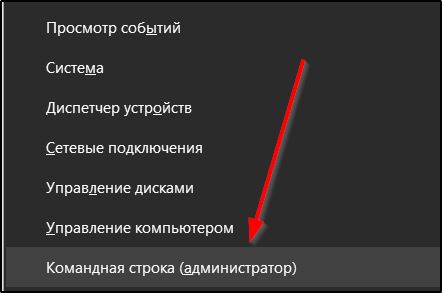
- Zaregistrujte príkaz SFC /Scannow;
- Potvrďte spustenie nástroja Enter Key Utility;
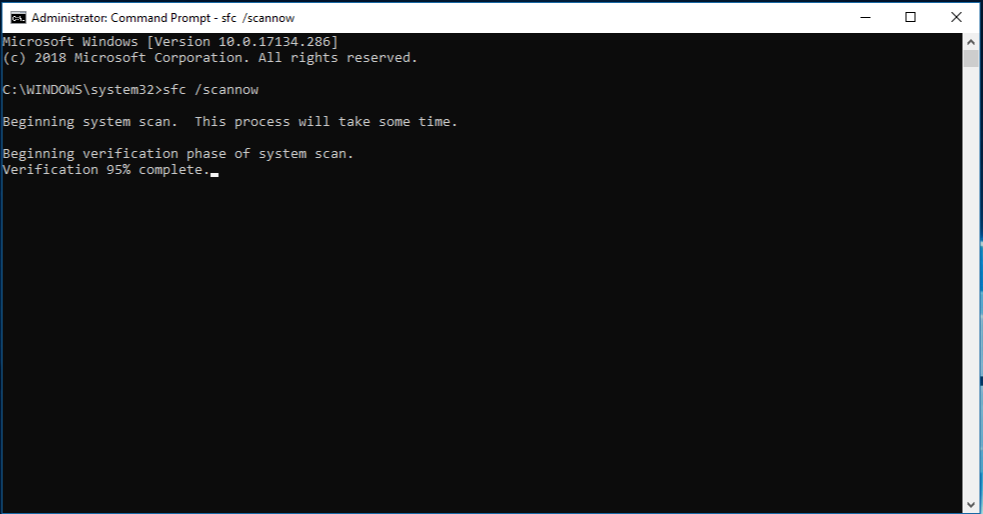
- Na konci postupu sa pozrite na výsledky;
- Pošlite počítač na reštartovanie.
Ak sa situácia nezmení, choďte ďalej.
Kontrola a defragmentácia
Ak sa defragmentácia nevykonáva na počítači po dlhú dobu, početné fragmentácie a vytvorenie veľkého počtu rozbitých sektorov dokážu vyvolať aj zváženú chybu.
Tu nie je vôbec potrebné používať softvér tretieho strany. Existuje dostatok príležitostí na vybudované náradie.
V tomto prípade sa to odporúča urobiť:
- Kliknutím na pravé tlačidlo myši „Spustiť“;
- Otvorte kontextové menu;
- spustite „dirigent“;
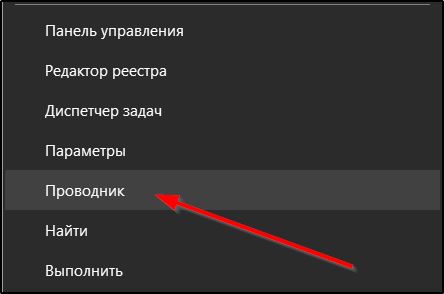
- Vyberte systémový zväzok (časť pevného disku, kde je nainštalovaný operačný systém);
- Stlačte ho pravým tlačidlom;
- otvorené „vlastnosti“;
- Prejdite na kartu „Service“;
- Kliknite na tlačidlo „Kontrola“.
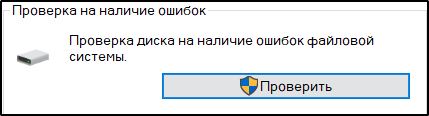
Po dokončení overenia a sektorov systémov sa obnoví na tej istej karte, ale už v časti „Optimalizácia a defragmentácia“, musíte kliknúť na tlačidlo Optimalizovať.
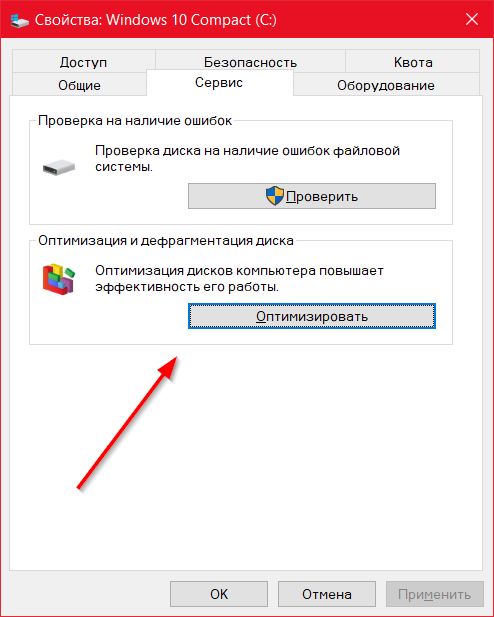
Postup môže trvať veľa času. Ale buďte trpezliví a nevypnite analýzu.
Systém systému alebo preinštalovanie OS
Ak dôjde k zlyhaniu po konkrétnom postupe, inštalácii ovládačov a iných akcií, systém sa vráti do jeho prevádzkového stavu celkom prirodzenou činnosťou.
Aby ste to dosiahli, musíte ísť do režimu obnovy a zvoliť bod, v ktorom OS fungoval normálne. Preto musíte pravidelne vytvárať body zotavenia.
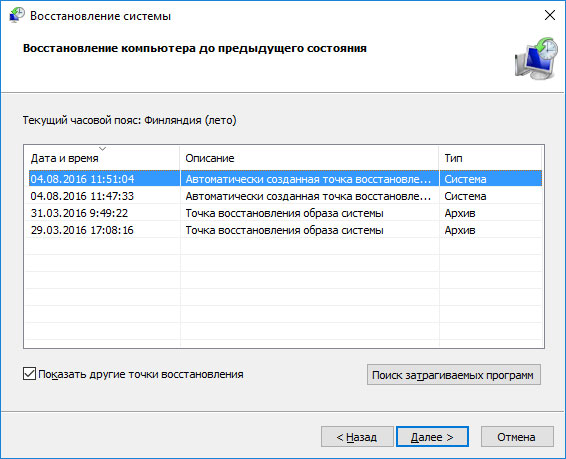
Ak postup s návratom operačného systému do prevádzkovej podmienky neposkytol pozitívny výsledok, potom jediným riešením je úplná inštalácia OS. Tým sa určite vylúči chyba, ak bola spôsobená presne problémami zo softvérovej časti.
RAM
Nemožno vylúčiť, že zvažovaná chyba bola výsledkom porušenia výkonu modulov RAM. Ako mnohí používatelia vie, tieto moduly sú nainštalované v špeciálnych konektoroch na základnej doske. A na niektorom počítači je niekoľko.
Preto by sa používatelia mali pokúsiť zmeniť svoje miesta. Buď vezmite každý modul a skontrolujte, či sa situácia potom zmení.

Ak sú fyzické poruchy pozorované zo strany modulov RAM, potom už nie je možné nič iné, okrem jeho výmeny.
Takmer každý môže čeliť chybe porušenia strážnych psov DPC. Aj keď sa to považuje za vážne a nebezpečné, spôsob jeho riešenia a nezávislý je stále.
Mimoriadne starostlivo urýchliť procesory a grafické karty. Pretože práve z tohto dôvodu hardvér najčastejšie trpí. Navyše existuje pravdepodobnosť chyby v dôsledku zlyhania softvéru, konfliktov vybavenia, nesprávne pracovné ovládače atď.
Odporúča sa začať s najjednoduchšími možnými dôvodmi. Ak sa nedá nič urobiť, je lepšie kontaktovať overených kvalifikovaných špecialistov. Platí to najmä pre poruchy hardvéru, pre ktoré sa vyžaduje oprava zariadení.
Prihláste sa na odber, zanechajte pripomienky a položte relevantné otázky!

